حذف ویجت از لاک اسکرین آیفون با سیستم عامل IOS 10
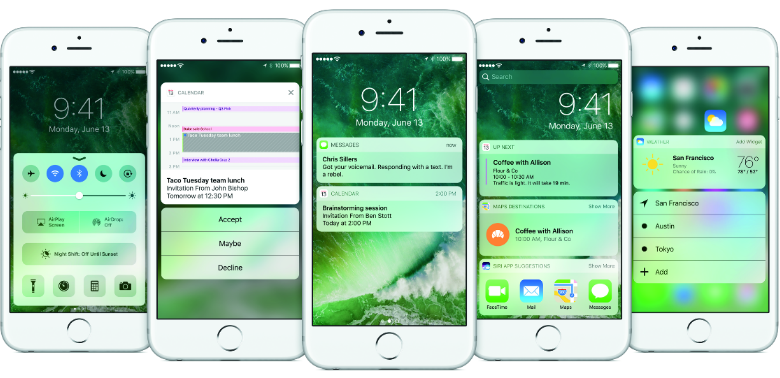
ویجت را از صفحه قفل آیفون با سیستم عامل iOS 10 حذف کنید
iOS 10 ویجت هایی با کاربری آسان را به صفحه قفل اضافه کرد. با این حال، ممکن است به هر دلیلی بخواهید این ویجت ها را حذف کنید. در این مقاله نحوه حذف ویجت از صفحه قفل را به شما آموزش می دهیم. با ما بمان.
یکی از ویژگی های جالب سیستم عامل iOS 10، امکان افزودن ویجت به صفحه قفل یا صفحه قفل دستگاه آیفون یا آی پد اپل است. با کمک این ویجت ها می توانید بدون باز کردن قفل صفحه به سرعت اطلاعاتی مانند آب و هوا، رویدادهای آینده و غیره را دریافت کنید. اما گاهی اوقات کاربران تمایلی به وجود ویجت خاصی روی صفحه قفل آیفون یا آیپد خود ندارند. iOS 10 این ویژگی را در اختیار کاربران خود قرار می دهد تا ویجت صفحه قفل را از دستگاه خود حذف کنند.
حذف ویجت ها از صفحه قفل ظاهر دستگاه و رابط کاربری آن را روان تر و ساده تر می کند و همچنین مصرف برق و شارژ باتری دستگاه را کاهش می دهد. البته ممکن است کاهش مصرف شارژ جزئی باشد، اما گجت ها برای نمایش اطلاعات نیاز به مصرف شارژ دارند.
چگونه می توانیم ویجت را از صفحه قفل آیفون یا آیپد مجهز به سیستم عامل حذف کنیم iOS حذف؟
در این مقاله سعی داریم نحوه حذف یک ویجت از صفحه قفل دستگاه آیفون یا آیپد خود را به شما آموزش دهیم. در صورت داشتن هرگونه سوال در مورد موارد ذکر شده با کارشناسان ما تماس بگیرید و از آنها راهنمایی بیشتری بخواهید. با ما بمان.
- حذف ویجت از صفحه قفل در آیفون دارای iOS 10 آسان است.
- به طور معمول، ویجت های iOS 10 در سمت چپ صفحه قفل دستگاه قرار دارند. یعنی اگر انگشت خود را روی صفحه قفل آیفون قرار دهید و به سمت راست بکشید، ویجت های دستگاه شما ظاهر می شود. جالب اینجاست که اکثر کاربران آیفون یا آیپد از وجود این گجت ها اطلاعی ندارند و به طور تصادفی با آنها برخورد می کنند.
چگونه ویجت ها را از صفحه قفل آیفون یا آیپد حذف کنیم
برای حذف ویجت ها از صفحه قفل دستگاه، مراحل زیر را دنبال کنید:
- ابتدا وارد تب تنظیمات دستگاه شوید.
- پس از انتخاب گزینه Touch ID & Passcode، رمز عبور آیفون خود را در پنجره ظاهر شده وارد کنید.
- اکنون مطابق تصویر، گزینه Today را از لیست موجود غیرفعال کنید.
- با این کار ویجت ها از صفحه قفل دستگاه آیفون یا آیپد شما حذف می شود.
همانطور که قبلاً گفتیم، انجام این کار در iOS 10 بسیار ساده است. با این حال، اگر در مورد موارد توضیح داده شده در این مقاله ابهام یا سوالی دارید، با کارشناسان ما تماس بگیرید و از آنها راهنمایی بیشتری بخواهید. از اینکه تا پایان این مقاله همراه ما بودید متشکریم.

